 masalah biasa
masalah biasa
 Bagaimana untuk menyelesaikan masalah yang win10 tidak boleh bangun selepas hibernasi
Bagaimana untuk menyelesaikan masalah yang win10 tidak boleh bangun selepas hibernasi
Bagaimana untuk menyelesaikan masalah yang win10 tidak boleh bangun selepas hibernasi
Bagaimana untuk menyelesaikan masalah yang win10 tidak boleh bangun selepas tidur? Apabila kita tidak menggunakan komputer, komputer secara automatik akan memasuki mod tidur, sekali gus melindungi peralatan kita. Walau bagaimanapun, beberapa rakan melaporkan bahawa apabila menggunakan sistem win10 baru-baru ini, mereka memasuki tidur tetapi tidak dapat bangun, dan tidak ada cara untuk mengendalikannya. Bagaimana untuk menyelesaikan situasi ini? Editor di bawah telah menyusun tutorial bagaimana untuk menyelesaikan masalah Win10 tidak dapat bangun selepas hibernasi Jika anda berminat, ikuti editor untuk membaca di bawah!

Secara amnya terdapat tiga sebab mengapa komputer tidak boleh bangun selepas tidur:
Pertama: Perkakasan sistem tidak serasi dan tidak disokong.
Kedua: Ia disebabkan oleh tetapan sistem.
Ketiga: Ia disebabkan oleh tidak menetapkan bangun tidur hibrid.
Penyelesaian 1:
Masukkan cmd dalam kotak dialog menu Mula [Run] untuk memasuki kotak dialog gesaan arahan.
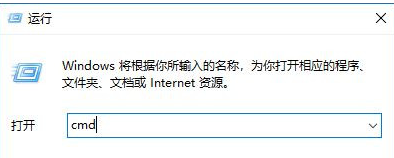
Masukkan command powercfg -a dalam kotak dialog command prompt dan tekan Enter.
Komputer dalam contoh ini menyokong siap sedia (S3), hibernasi, tidur hibrid dan permulaan pantas, menunjukkan bahawa fungsi hibernasi boleh dilaksanakan.
Jika ia tidak disokong, anda tidak akan dapat melihat item ini dalam [Sistem ini mempunyai keadaan tidur berikut].
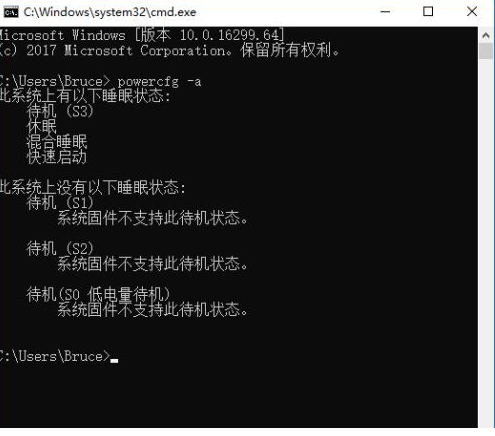
Langkah-langkah membaca
Dalam gambar, apakah maksud S1S2S3? Ini merujuk kepada ACPI papan induk, yang merupakan tahap konfigurasi lanjutan dan antara muka kuasa Secara amnya terdapat lima kaedah kawalan:
S0: Kerja biasa bermakna status operasi biasa
S1: Pemproses (CPU) berhenti berfungsi, masa bangun: 0 saat dalam mod ini, skrin dimatikan, isyarat paparan dimatikan, dan cakera keras berhenti berputar dan memasuki keadaan siap sedia;
S2: Sedia Kuasa, pemproses (CPU) dimatikan, masa bangun: 0.1 saat, tidak jauh berbeza daripada mod S1.S3: Gantung kepada RAM, semua peranti kecuali memori berhenti berfungsi, masa bangun: 0.5 saat;
S4: Gantung ke Cakera, maklumat dalam memori ditulis ke cakera keras, semua komponen berhenti, masa bangun:
S5: Tutup, ditutup sepenuhnya, iaitu keadaan tutup biasa.
Jika anda benar-benar menghadapi situasi yang sistem tidak menyokong, anda hanya boleh menaik taraf BIOS motherboard, tetapi kini masalah ini hampir tidak wujud.
Penyelesaian 2:Tidak dapat bangun kerana tetapan peranti.
Klik kanan [PC ini] dan pilih [Urus].
Kemudian klik [Pengurus Peranti] di sebelah kiri, kemudian cari [Peranti Sistem] di sebelah kanan, klik kanan [Antara Muka Enjin Pengurusan Intel] dalam kandungan lungsur, dan pilih [Properties].

Dalam kotak dialog sifat, tukar tab kepada item [Pengurusan Kuasa], nyahtanda [Benarkan komputer untuk mematikan peranti ini untuk menjimatkan kuasa], dan kemudian sistem boleh bangun dengan betul selepas hibernasi.
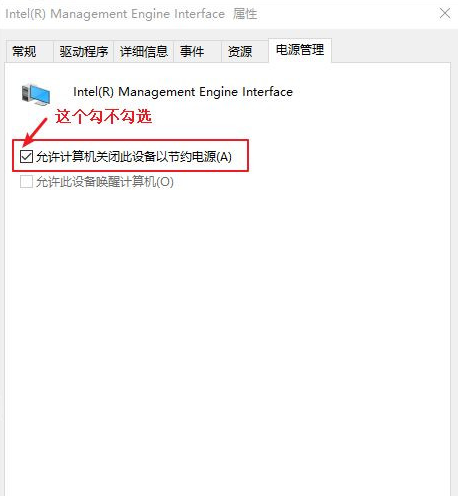
Disebabkan oleh tidak menetapkan bangun bercampur.
Dalam sistem win10, buka [Tetapan]--》[Sistem]--》[Kuasa dan Tidur]--》[Tetapan Kuasa Lain].
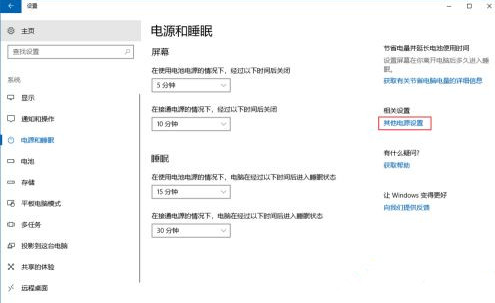
Kemudian klik [Tukar Tetapan Pelan]--"[Tukar Tetapan Kuasa Lanjutan].
Buka pilihan [Tidur] dalam [Pilihan Kuasa] dan terdapat hanya dua baris pilihan untuk dipilih.
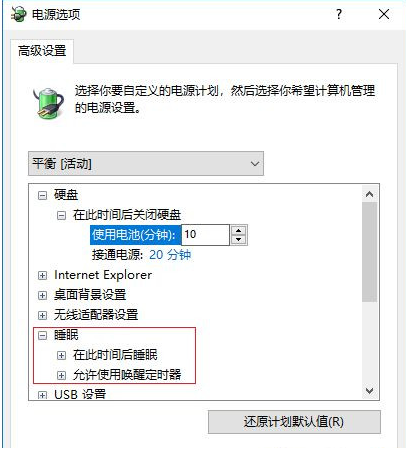
Gunakan [Administrator: Command Prompt], kemudian masukkan [powercfg -h on] dan sahkan Pada masa ini, tetingkap berkelip dan pilihan hibernasi dihidupkan. Seperti yang ditunjukkan di bawah:
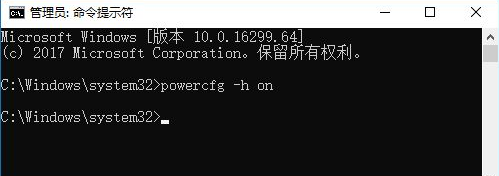
Nota: Mestilah gesaan arahan pentadbir!
Lokasi fail gesaan arahan pentadbir ialah: C: Windowssystem32cmd.exe, klik kanan untuk membukanya dalam mod pentadbir.
Sesetengah orang di Internet mengatakan bahawa menggunakan kekunci pintasan [Win + R] untuk membuka tetingkap jalankan dan input cmd tidak membuka gesaan arahan pentadbir, dan ralat berlaku semasa melaksanakan arahan ini, seperti yang ditunjukkan di bawah:
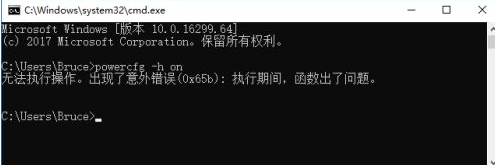
Pada ketika ini, kita melihat pada kad pemilihan [Tidur] sekali lagi dan terdapat 4 pilihan, seperti yang ditunjukkan di bawah:
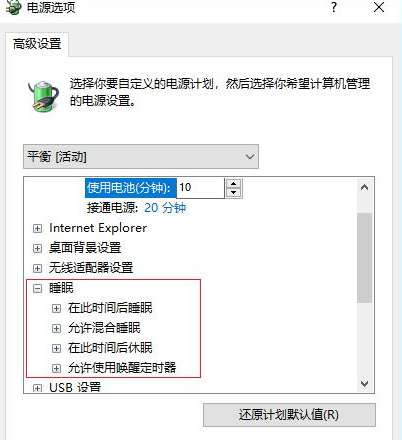
Klik [Benarkan Tidur Hibrid] dalam [Tidur], kemudian pilih [Dayakan], dan akhirnya sahkan.
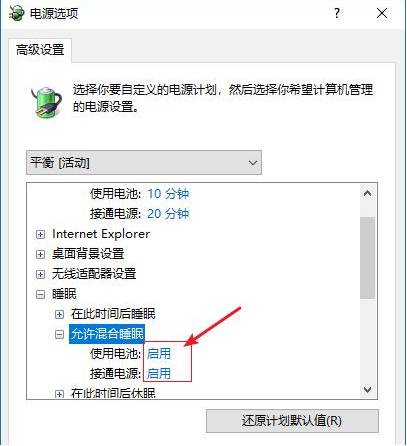
Di atas adalah keseluruhan kandungan [Cara menyelesaikan masalah tidak dapat bangun selepas hibernasi win10 - tutorial menyelesaikan masalah tidak dapat bangun selepas hibernasi win10].
Atas ialah kandungan terperinci Bagaimana untuk menyelesaikan masalah yang win10 tidak boleh bangun selepas hibernasi. Untuk maklumat lanjut, sila ikut artikel berkaitan lain di laman web China PHP!

Alat AI Hot

Undresser.AI Undress
Apl berkuasa AI untuk mencipta foto bogel yang realistik

AI Clothes Remover
Alat AI dalam talian untuk mengeluarkan pakaian daripada foto.

Undress AI Tool
Gambar buka pakaian secara percuma

Clothoff.io
Penyingkiran pakaian AI

AI Hentai Generator
Menjana ai hentai secara percuma.

Artikel Panas

Alat panas

Notepad++7.3.1
Editor kod yang mudah digunakan dan percuma

SublimeText3 versi Cina
Versi Cina, sangat mudah digunakan

Hantar Studio 13.0.1
Persekitaran pembangunan bersepadu PHP yang berkuasa

Dreamweaver CS6
Alat pembangunan web visual

SublimeText3 versi Mac
Perisian penyuntingan kod peringkat Tuhan (SublimeText3)

Topik panas
 1377
1377
 52
52
 Penyelesaian kepada masalah bahawa sistem Win11 tidak dapat memasang pek bahasa Cina
Mar 09, 2024 am 09:48 AM
Penyelesaian kepada masalah bahawa sistem Win11 tidak dapat memasang pek bahasa Cina
Mar 09, 2024 am 09:48 AM
Penyelesaian kepada masalah sistem Win11 tidak dapat memasang pek bahasa Cina Dengan pelancaran sistem Windows 11, ramai pengguna mula menaik taraf sistem pengendalian mereka untuk mengalami fungsi dan antara muka baharu. Walau bagaimanapun, sesetengah pengguna mendapati bahawa mereka tidak dapat memasang pek bahasa Cina selepas menaik taraf, yang menyusahkan pengalaman mereka. Dalam artikel ini, kami akan membincangkan sebab mengapa sistem Win11 tidak dapat memasang pek bahasa Cina dan menyediakan beberapa penyelesaian untuk membantu pengguna menyelesaikan masalah ini. Analisis sebab Pertama, mari kita menganalisis ketidakupayaan sistem Win11 untuk
 Lima petua untuk mengajar anda cara menyelesaikan masalah telefon Black Shark tidak dihidupkan!
Mar 24, 2024 pm 12:27 PM
Lima petua untuk mengajar anda cara menyelesaikan masalah telefon Black Shark tidak dihidupkan!
Mar 24, 2024 pm 12:27 PM
Apabila teknologi telefon pintar terus berkembang, telefon bimbit memainkan peranan yang semakin penting dalam kehidupan seharian kita. Sebagai telefon perdana yang memfokuskan pada prestasi permainan, telefon Black Shark sangat digemari oleh pemain. Namun, kadangkala kita juga menghadapi situasi telefon Black Shark tidak boleh dihidupkan Pada masa ini, kita perlu mengambil beberapa langkah untuk menyelesaikan masalah ini. Seterusnya, izinkan kami berkongsi lima petua untuk mengajar anda cara menyelesaikan masalah telefon Black Shark tidak dihidupkan: Langkah 1: Periksa kuasa bateri Pertama, pastikan telefon Black Shark anda mempunyai kuasa yang mencukupi. Ia mungkin kerana bateri telefon telah habis
 Penyelesaian untuk Win11 tidak dapat memasang pek bahasa Cina
Mar 09, 2024 am 09:15 AM
Penyelesaian untuk Win11 tidak dapat memasang pek bahasa Cina
Mar 09, 2024 am 09:15 AM
Win11 ialah sistem pengendalian terkini yang dilancarkan oleh Microsoft Berbanding dengan versi sebelumnya, Win11 telah meningkatkan reka bentuk antara muka dan pengalaman pengguna. Walau bagaimanapun, sesetengah pengguna melaporkan bahawa mereka menghadapi masalah tidak dapat memasang pek bahasa Cina selepas memasang Win11, yang menyebabkan masalah untuk mereka menggunakan bahasa Cina dalam sistem. Artikel ini akan memberikan beberapa penyelesaian kepada masalah yang Win11 tidak dapat memasang pek bahasa Cina untuk membantu pengguna menggunakan bahasa Cina dengan lancar. Pertama, kita perlu memahami mengapa pek bahasa Cina tidak boleh dipasang. Secara umumnya, Win11
 Pemacu tidak boleh dimuatkan pada peranti ini Bagaimana untuk menyelesaikannya? (Diuji secara peribadi dan sah)
Mar 14, 2024 pm 09:00 PM
Pemacu tidak boleh dimuatkan pada peranti ini Bagaimana untuk menyelesaikannya? (Diuji secara peribadi dan sah)
Mar 14, 2024 pm 09:00 PM
Semua orang tahu bahawa jika komputer tidak dapat memuatkan pemacu, peranti mungkin tidak berfungsi dengan betul atau berinteraksi dengan komputer dengan betul. Jadi bagaimana kita menyelesaikan masalah apabila kotak gesaan muncul pada komputer bahawa pemandu tidak boleh dimuatkan pada peranti ini? Editor di bawah akan mengajar anda dua cara untuk menyelesaikan masalah dengan mudah. Tidak dapat memuatkan pemacu pada peranti ini Penyelesaian 1. Cari "Pengasingan Kernel" dalam menu Mula. 2. Matikan Integriti Memori, dan ia akan menggesa "Integriti Memori telah dimatikan. Peranti anda mungkin terdedah. Klik di belakang untuk mengabaikannya, dan ia tidak akan menjejaskan penggunaan." 3. Masalah boleh diselesaikan selepas menghidupkan semula mesin.
 Bagaimana untuk menyelesaikan masalah menyimpan gambar secara automatik semasa menerbitkan di Xiaohongshu? Di manakah imej yang disimpan secara automatik semasa menyiarkan?
Mar 22, 2024 am 08:06 AM
Bagaimana untuk menyelesaikan masalah menyimpan gambar secara automatik semasa menerbitkan di Xiaohongshu? Di manakah imej yang disimpan secara automatik semasa menyiarkan?
Mar 22, 2024 am 08:06 AM
Dengan perkembangan media sosial yang berterusan, Xiaohongshu telah menjadi platform untuk lebih ramai golongan muda berkongsi kehidupan mereka dan menemui perkara yang indah. Ramai pengguna bermasalah dengan isu autosimpan semasa menyiarkan imej. Jadi, bagaimana untuk menyelesaikan masalah ini? 1. Bagaimana untuk menyelesaikan masalah menyimpan gambar secara automatik semasa menerbitkan di Xiaohongshu? 1. Kosongkan cache Pertama, kita boleh cuba mengosongkan data cache Xiaohongshu. Langkah-langkahnya adalah seperti berikut: (1) Buka Xiaohongshu dan klik butang "Saya" di sudut kanan bawah (2) Pada halaman tengah peribadi, cari "Tetapan" dan klik padanya (3) Tatal ke bawah dan cari "; Kosongkan Cache". Klik OK. Selepas mengosongkan cache, masukkan semula Xiaohongshu dan cuba siarkan gambar untuk melihat sama ada masalah penjimatan automatik telah diselesaikan. 2. Kemas kini versi Xiaohongshu untuk memastikan bahawa Xiaohongshu anda
 Bagaimana untuk menggunakan kekunci pintasan untuk mengambil tangkapan skrin dalam Win8?
Mar 28, 2024 am 08:33 AM
Bagaimana untuk menggunakan kekunci pintasan untuk mengambil tangkapan skrin dalam Win8?
Mar 28, 2024 am 08:33 AM
Bagaimana untuk menggunakan kekunci pintasan untuk mengambil tangkapan skrin dalam Win8? Dalam penggunaan komputer harian kita, kita selalunya perlu mengambil tangkapan skrin kandungan pada skrin. Bagi pengguna sistem Windows 8, mengambil tangkapan skrin melalui kekunci pintasan adalah kaedah operasi yang mudah dan cekap. Dalam artikel ini, kami akan memperkenalkan beberapa kekunci pintasan yang biasa digunakan untuk mengambil tangkapan skrin dalam sistem Windows 8 untuk membantu anda mengambil tangkapan skrin dengan lebih cepat. Kaedah pertama ialah menggunakan kombinasi kekunci "Win key + PrintScreen key" untuk melaksanakan sepenuhnya
 Penjelasan terperinci tentang mendapatkan hak pentadbir dalam Win11
Mar 08, 2024 pm 03:06 PM
Penjelasan terperinci tentang mendapatkan hak pentadbir dalam Win11
Mar 08, 2024 pm 03:06 PM
Sistem pengendalian Windows ialah salah satu sistem pengendalian yang paling popular di dunia, dan versi baharunya Win11 telah menarik perhatian ramai. Dalam sistem Win11, mendapatkan hak pentadbir adalah operasi penting Hak pentadbir membolehkan pengguna melakukan lebih banyak operasi dan tetapan pada sistem. Artikel ini akan memperkenalkan secara terperinci cara mendapatkan kebenaran pentadbir dalam sistem Win11 dan cara mengurus kebenaran dengan berkesan. Dalam sistem Win11, hak pentadbir dibahagikan kepada dua jenis: pentadbir tempatan dan pentadbir domain. Pentadbir tempatan mempunyai hak pentadbiran penuh ke atas komputer tempatan
 Perkongsian Petua Win11: Langkau Log Masuk Akaun Microsoft dengan Satu Helah
Mar 27, 2024 pm 02:57 PM
Perkongsian Petua Win11: Langkau Log Masuk Akaun Microsoft dengan Satu Helah
Mar 27, 2024 pm 02:57 PM
Perkongsian Petua Win11: Satu helah untuk melangkau log masuk akaun Microsoft Windows 11 ialah sistem pengendalian terkini yang dilancarkan oleh Microsoft, dengan gaya reka bentuk baharu dan banyak fungsi praktikal. Walau bagaimanapun, bagi sesetengah pengguna, perlu log masuk ke akaun Microsoft mereka setiap kali mereka boot sistem boleh menjadi agak menjengkelkan. Jika anda salah seorang daripada mereka, anda juga boleh mencuba petua berikut, yang akan membolehkan anda melangkau log masuk dengan akaun Microsoft dan memasuki antara muka desktop secara langsung. Pertama, kita perlu mencipta akaun tempatan dalam sistem untuk log masuk dan bukannya akaun Microsoft. Kelebihan melakukan ini ialah


